搭建Android开发环境之——Android4.0.3
搭建Android开发环境之旅(Android4.0.3)
1.首先要下载相关的软件
1). JDK 6 以上
2). eclipse( Version 3.6.2 or higher ) 点击下载
3). SDK(android-sdk_r18-windows) 目前是最新的 点击下载
4). ADT 18 (Android Development Tools 安装开发工具) 插件 点击下载

5). 还得下载 Android SDK 4.0.4 system img,其他版本的可能不要下载这个文件,点击下载
注意: :如果没有这个Android SDK 4.0.4 system img当你创建 模拟器的时候会提示错误,找不到 userdata.img文件之类的,恰好该包里面有那个文件,接下来怎么配置查看 步骤4
2.JDK 6 、eclipse 的安装就不多说了,把下载完的android-sdk_r18-windows 解压开,如下图所示:
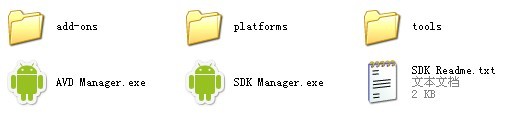
注意:刚解压开的sdk中 platforms和add-ons文件夹是空的
3.下一步双击 SDK Manager.exe 最好是下载全部的平台,下载比较慢,将近1小时,下载完后再打开 解压后的android-sdk_r18-windows文件夹,如下图:
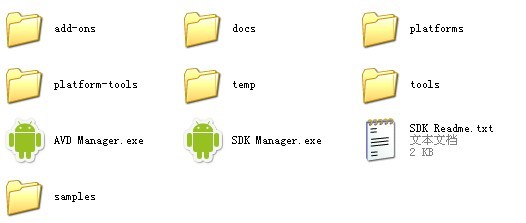
platforms文件夹的子文件夹如下图,注意 android14/15文件夹里没有 images文件夹,所以还要进行步骤4:
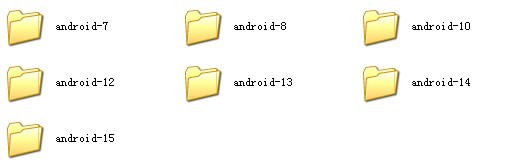
4. 在android-sdk_r18-windows文件夹里面 新建一个 system-images文件夹,再在 system-images文件夹内,新建一个android-15 子文件夹,然后把 下载完的Android SDK 4.0.4 system img 用zip打开,拖放 armeabi-v7a 到system-images/android-15目录内即可,
最后的 在android-sdk_r18-windows文件夹 如下图:
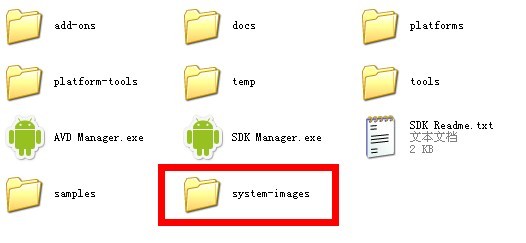
5. 在 eclipse 中安装插件, 打开eclipse,点击 help ---> Install new Software 进入后,点击add,命名 及 点击Archive选择你下载的ADT压缩包,点击OK,会解析出该插件的全部可用内容,全选(select all),点击下一步...安装时需要一定时间,在安装的过程中会出现一些提示,点击允许即可,
6. 安装完ADT插件后,点击 window --> preference,发现左侧列表上多了一项android,点击android 会提示错误,是因为还没有把 SDK 关联到 ADT插件上,添加SDK目标位置,如下图:
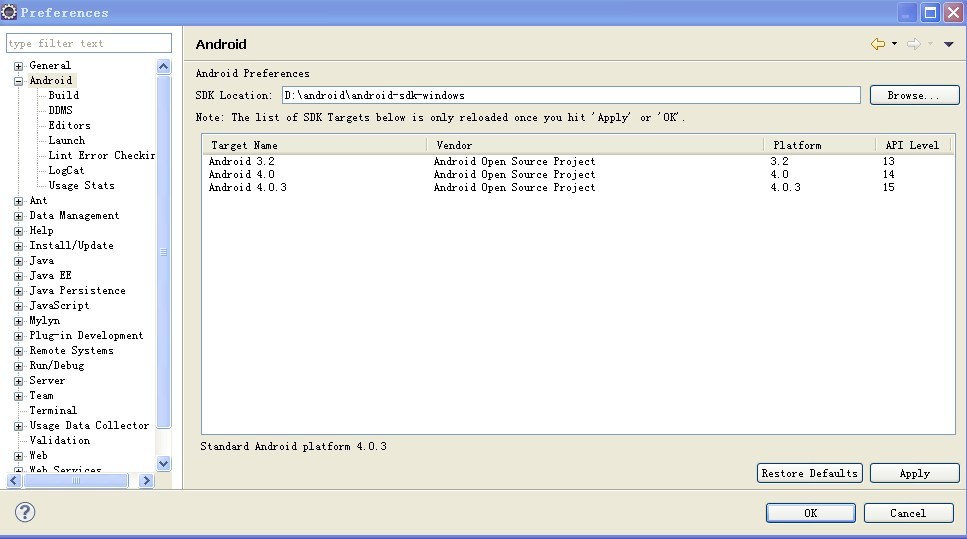
7. 新建 模拟器(AVD),点击eclipse栏目上的那部绿色的手机进入界面,点击 new 进入,填入相关信息: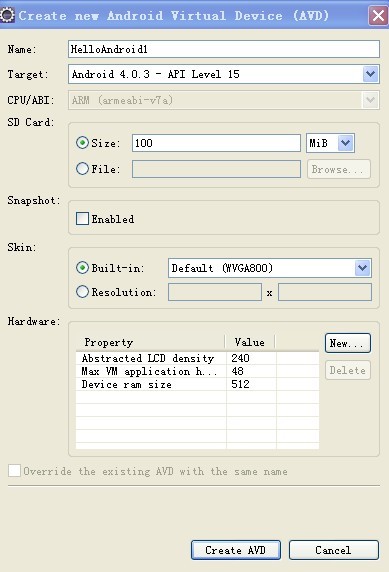
之后,点击 Start,可以启动 模拟器了
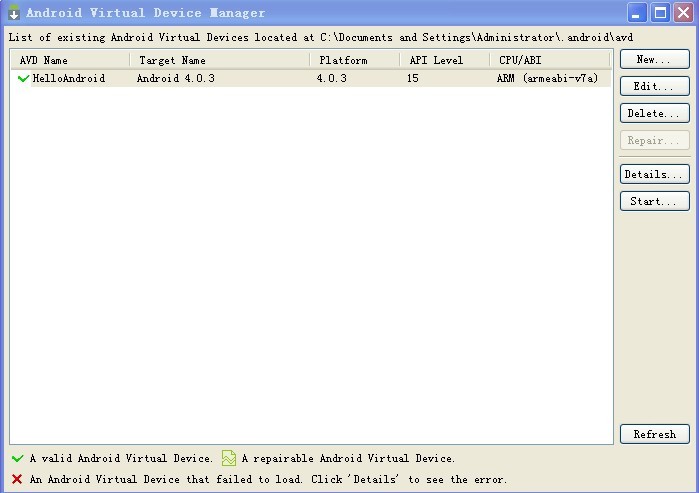
点击launch
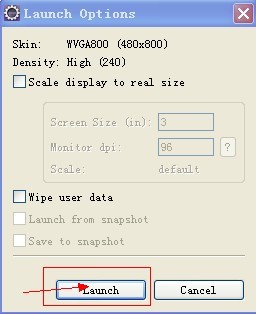
进入——>
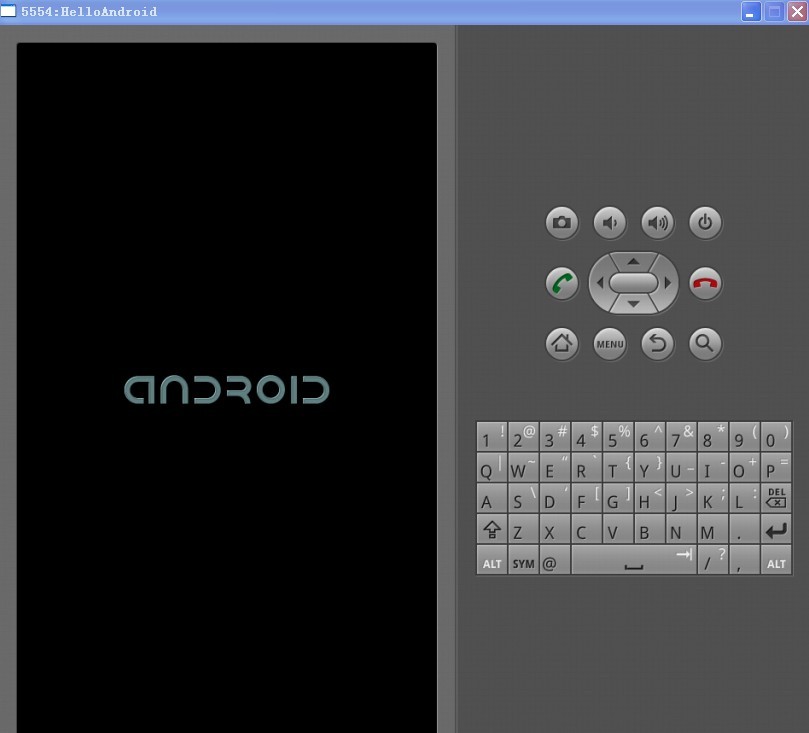
进入——>
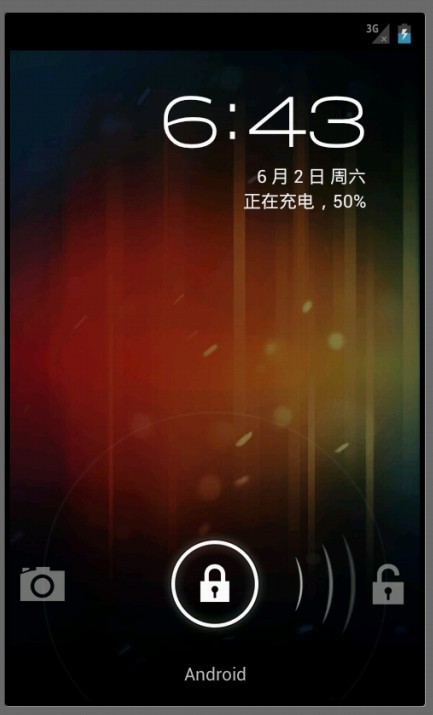
进入——>
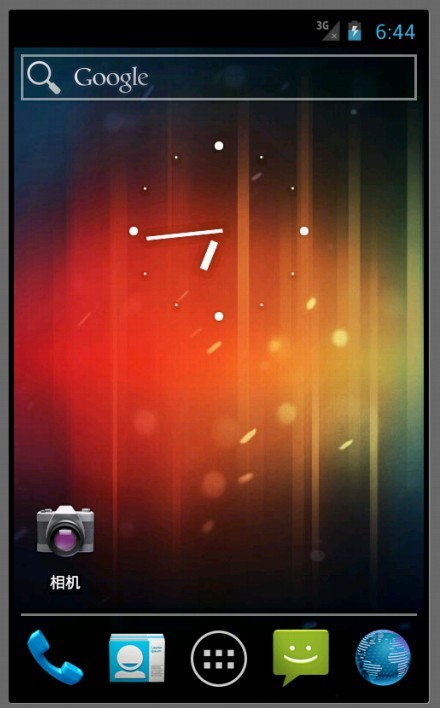
8. 设置语言,进入主菜单,点击
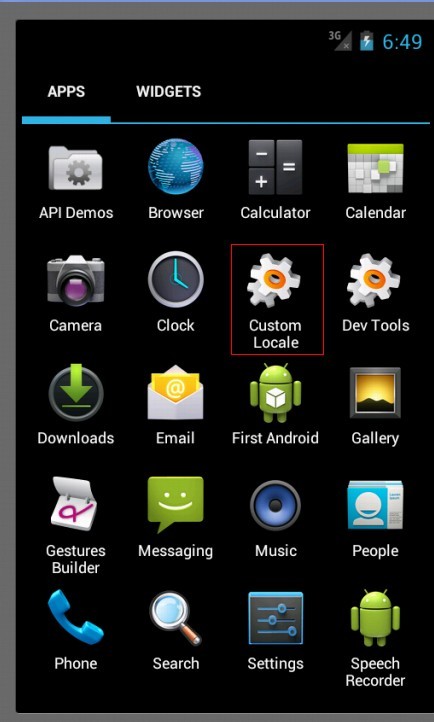
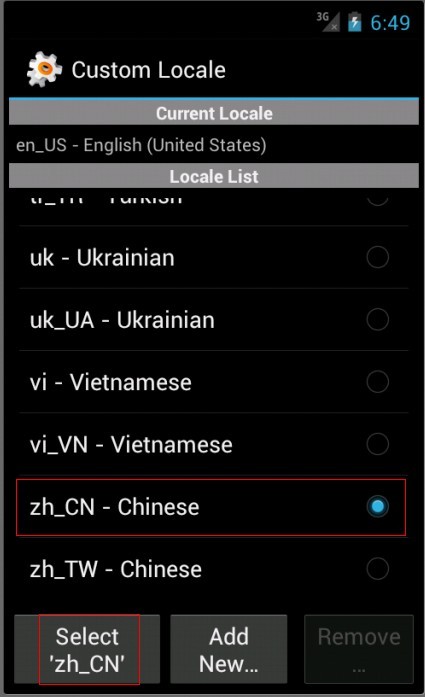
环境搭建成功 OK
posted on 2012-06-03 02:51 android开发实例 阅读(1550) 评论(0) 编辑 收藏 举报





【推荐】国内首个AI IDE,深度理解中文开发场景,立即下载体验Trae
【推荐】编程新体验,更懂你的AI,立即体验豆包MarsCode编程助手
【推荐】抖音旗下AI助手豆包,你的智能百科全书,全免费不限次数
【推荐】轻量又高性能的 SSH 工具 IShell:AI 加持,快人一步
· 10年+ .NET Coder 心语,封装的思维:从隐藏、稳定开始理解其本质意义
· .NET Core 中如何实现缓存的预热?
· 从 HTTP 原因短语缺失研究 HTTP/2 和 HTTP/3 的设计差异
· AI与.NET技术实操系列:向量存储与相似性搜索在 .NET 中的实现
· 基于Microsoft.Extensions.AI核心库实现RAG应用
· 10年+ .NET Coder 心语 ── 封装的思维:从隐藏、稳定开始理解其本质意义
· 地球OL攻略 —— 某应届生求职总结
· 提示词工程——AI应用必不可少的技术
· Open-Sora 2.0 重磅开源!
· 字符编码:从基础到乱码解决